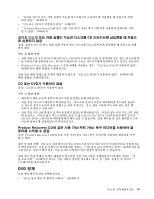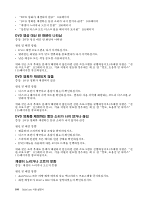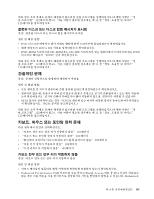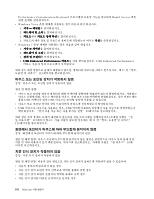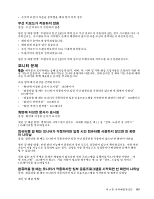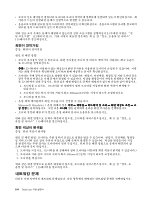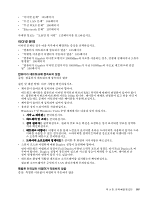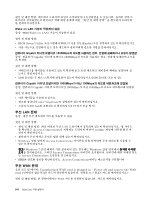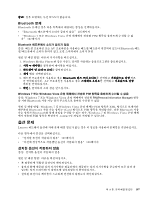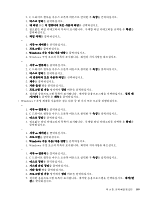Lenovo ThinkCentre M91 (Korean) User Guide - Page 118
네트워킹 문제, 화면이 깜박거림
 |
View all Lenovo ThinkCentre M91 manuals
Add to My Manuals
Save this manual to your list of manuals |
Page 118 highlights
112 11 115 1 2 305mm(12 3 Microsoft Windows 7 11 115 1 2 305mm(12 3 11 115 104 ThinkCentre
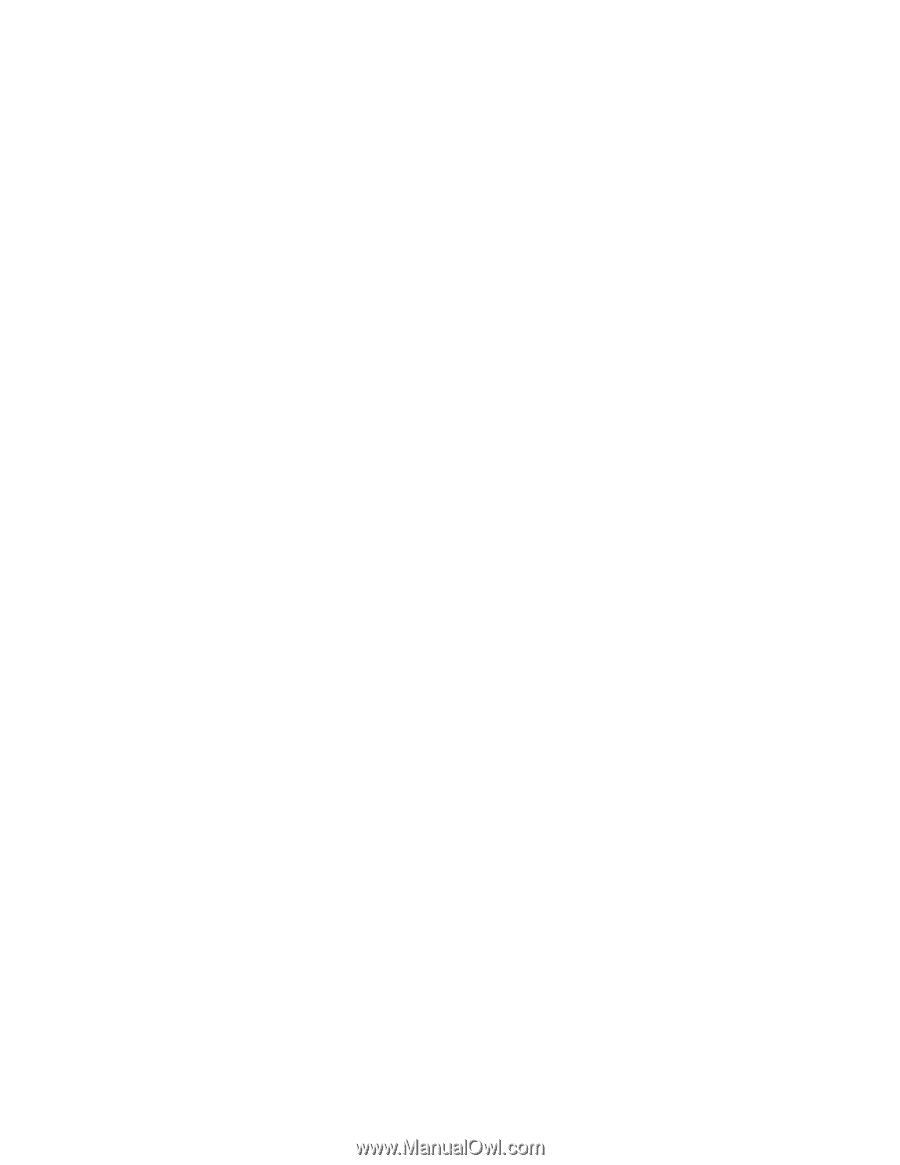
•
모니터 신호 케이블이 컴퓨터의 모니터와 모니터 커넥터에 정확하게 연결되어 있는지 확인하십시오. 케
이블이 느슨히 연결되면 문제가 간헐적으로 발생할 수 있습니다.
•
응용프로그램에 필요한 장치 드라이버가 설치되었는지 확인하십시오. 응용프로그램의 문서를 참고하여
필요한 장치 드라이버가 있는지 확인하십시오.
위와 같은 조치 후에도 문제가 해결되지 않는다면 진단 프로그램을 실행하십시오(자세한 사항은 “진
단 프로그램” 112페이지 참고). 기술 지원이 필요한 경우에는 제 11 장“정보, 도움말 및 서비스”
115페이지를 참고하십시오.
화면이 깜박거림
증상: 화면이 깜박거림
원인 및 해결 방법:
•
모니터 주사율이 낮을 수 있습니다. 화면 주사율을 모니터 및 비디오 제어기가 지원하는 최고 수준으
로 모니터를 설정하십시오.
주의:
모니터에서 지원하지 않는 해상도나 화면 주사율을 사용하면 모니터가 손상될 수 있습니다. 지원
되는 화면 주사율을 확인하려면 모니터와 함께 제공되는 문서를 확인하십시오.
•
모니터는 주변 장치의 간섭으로 영향을 받을 수 있습니다. 변압기, 가전제품, 형광등 및 기타 모니터 같은
장치 주위의 자장으로 인해 문제가 발생할 수 있습니다. 탁상용 형광등이나 자장을 발생하는 주변 장치
를 모니터에서 멀리 두십시오. 위와 같은 해결 방법으로 문제가 해결되지 않으면 다음과 같이 하십시오.
1. 모니터를 끄십시오. (모니터를 켠 상태에서 컬러 모니터를 이동하면 화면 색상이 변색될 수
있습니다.)
2. 모니터와 기타 장치 사이의 거리가 최소 305mm(12인치) 이상이 되도록 조정하십시오.
3. 모니터를 켜십시오.
•
운영 체제 제어판에서 화면 주사율 다시 설정할 수 있습니다.
Microsoft Windows 7 운영 체제의 경우
시작
➙
제어판
➙
하드웨어 및 소리
➙
화면 해상도 조정
➙
고
급 설정
을 클릭하십시오. 그런 다음
모니터
탭을 클릭하여 올바른 화면 주사율을 선택하십시오.
•
모니터 설정에 대한 추가 정보는 운영 체제의 문서나 도움말을 참고하십시오.
위와 같은 해결 방법으로 문제가 해결되지 않으면, 모니터를 서비스받으십시오. 제 11 장“정보, 도
움말 및 서비스” 115페이지를 참고하십시오.
화면 색상이 변색됨
증상: 화면 색상이 변색됨
원인 및 해결 방법: 모니터는 주변 장치의 간섭으로 영향을 받을 수 있습니다. 변압기, 가전제품, 형광등
및 기타 모니터 같은 장치 주위의 자장으로 인해 문제가 발생할 수 있습니다. 탁상용 형광등이나 자장
을 발생시키는 주변 장치는 모니터에서 멀리 두십시오. 위와 같은 해결 방법으로 문제가 해결되지 않
으면 다음과 같이 하십시오.
1. 모니터를 끄십시오. (모니터를 켠 상태에서 컬러 모니터를 이동하면 화면 색상이 변색될 수 있습니다.)
2. 모니터와 기타 장치 사이의 거리가 최소 305mm(12인치) 이상이 되도록 조정하십시오.
3. 모니터를 켜십시오.
위와 같은 해결 방법으로 문제가 해결되지 않으면, 모니터를 서비스받으십시오. 제 11 장“정보, 도
움말 및 서비스” 115페이지를 참고하십시오.
네트워킹 문제
다음은 가장 일반적인 네트워킹 문제입니다. 다음 항목에서 해당되는 네트워킹 문제를 선택하십시오.
104
ThinkCentre
사용 설명서